Oglas
 Ja sam već opisao nekoliko razloga 10 razloga za korištenje Appleovog iMovie '09 [Mac] Čitaj više zašto je iMovie'09 koristan uređivač filmova za opće korisnike, ali program ima određena ograničenja. S prethodnim verzijama iMovie, dodaci treće strane mogli bi se koristiti za dodavanje efekata i nadilaženje ograničenja programa. Ali iz nekog neobičnog razloga, Apple je odlučio zatvoriti vrata programa velikom broju kreativnih trećih strana poboljšanja i umjesto toga uključuju neke od tih značajki u najnoviju verziju, a mnoge od njih još uvijek nisu ih. Ali ako malo eksperimentirate s iMovie “˜09, možete pronaći kreativne načine za poboljšanje svoje video i filmske produkcije.
Ja sam već opisao nekoliko razloga 10 razloga za korištenje Appleovog iMovie '09 [Mac] Čitaj više zašto je iMovie'09 koristan uređivač filmova za opće korisnike, ali program ima određena ograničenja. S prethodnim verzijama iMovie, dodaci treće strane mogli bi se koristiti za dodavanje efekata i nadilaženje ograničenja programa. Ali iz nekog neobičnog razloga, Apple je odlučio zatvoriti vrata programa velikom broju kreativnih trećih strana poboljšanja i umjesto toga uključuju neke od tih značajki u najnoviju verziju, a mnoge od njih još uvijek nisu ih. Ali ako malo eksperimentirate s iMovie “˜09, možete pronaći kreativne načine za poboljšanje svoje video i filmske produkcije.
Za ovaj ćemo posebni udžbenik nagomilati otvaranje i / ili zatvaranje kredita za filmsku produkciju.
iMovie'09 uključuje tradicionalni skup naslova i filmskih bodova koji su na neki način daleko iznad prethodnih verzija onoga što se nudilo u prethodnim verzijama programa. Ali kada je u pitanju stvaranje filmova, sve je u pokretu. Primijetit ćete da u gotovo svim filmovima dolazi do stalnog kretanja u gotovo svakom isječku i kadru. Pa da vidimo kako u iMovieu09 možemo stvoriti nelinearne kredite za otvaranje ili završavanje.
Napravit ćemo isječak kredita odvojeno od samog filma koristeći jednu od tema iMovie 09. Tada ćemo spremiti isječak kredita kako bi ga mogli dodati na početak ili kraj filma (možete jednostavno pokrenuti svoj film s odabranom temom, ali to nije uvijek poželjno). Primjeri koje ovdje navodim su samo to, primjeri. Odgovorni ste za eksperimentiranje i prilagođavanje prema vlastitim potrebama.
Korak 1
Pokrenite novi projekt u iMovie i nazovite ga „krediti“. Odaberite temu bilježnice i poništite odabir opcije "Automatski dodaj"Prijelazni gumb. Kliknite "Stvoriti“.
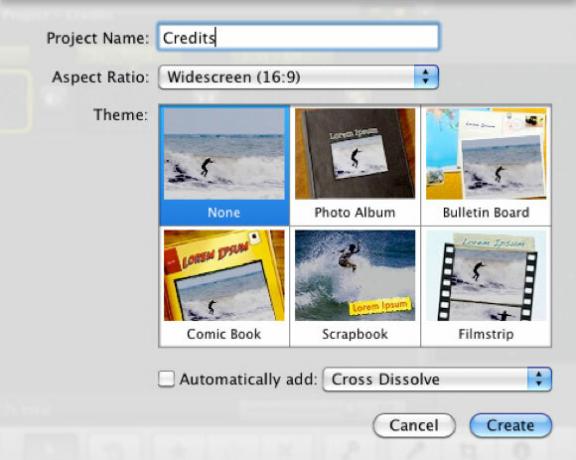
Korak 2
Sada kliknite na naslovi na Alatnoj traci. Napominjemo da dobivamo nekoliko desetaka stilova naslova, uključujući stilove posebno za našu odabranu temu.
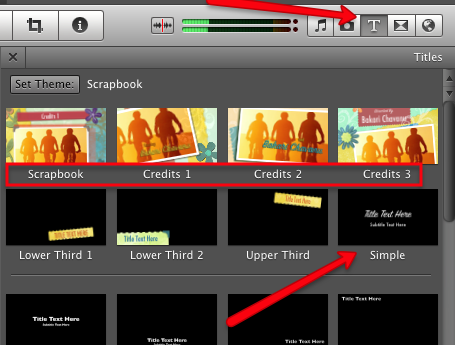
Odaberite Jednostavan najprije stilu i povucite ga na ploču priče. Bit će vam predstavljena paleta pozadine za odabir. Za naš vodič odabrat ćemo Zvijezde pozadine.
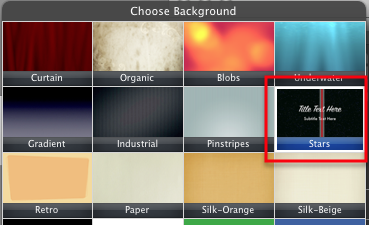
Kliknite na nju tako da se prikaže u ploči priče. Kao pozadina je to u redu, ali zapamtite, video je o kretanju. Dakle, stavimo malo pokreta u pozadinsku sliku. Odaberite isječak u pozadini, a zatim pritisnite gumb za uređivanje u isječku i odaberite Obrezivanje i rotacija.


Ovo će otvoriti isječak u Pregledniku na lijevoj strani iMovie. Sada odaberite Ken Burns gumb, a zatim pomaknite okvire Start i End okolo tako da će u pozadini stvoriti neki pokret.

3. korak
Klikni na Titula traka isječka pozadine / naslova u odboru Story.

Opet će se otvoriti u pregledniku gdje možete prilagoditi naslov.

4. korak
Sada imamo filmsku pozadinu i uvodni naslov. Vratimo se stilovima naslova na alatnoj traci i nadogradimo na naše kredite. U ovom trenutku možete odabrati sve stilove koji vam se sviđaju. Cilj je održati kretanje u svakom isječku. Možete, na primjer, koristiti Gornja Treća stilu i dodajte ime ili naslovnu ulogu. Sljedeći bi stil mogao biti Donja trećina 1 u koji dodate drugo ime.
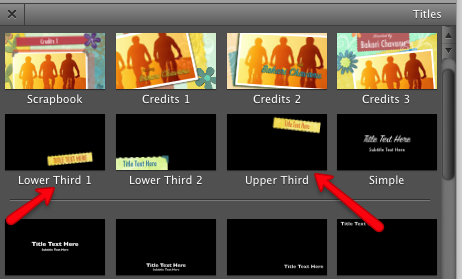
Ovi stilovi mogu biti praćeni drugim stilovima pokreta ispod njih. Samo eksperimentirajte dok ne dobijete željeni protok. Za svaki isječak dodajte gibanje pozadini kao što smo gore napravili. Zadnji prijedlog je da se koriste prijelazi između svakog isječka u stilu naslova, što će opet dodati gibanje između isječaka.

Nakon što su postavljeni krediti, odaberite neku glazbu iz iTunes biblioteke ili iz skupa Jinglesa na Filmski i zvučni efekti preglednik iMovie.
Nakon što su krediti postavljeni onako kako želite, odaberite Udio na traci izbornika iMovie i odaberite ï »¿»Izvoz pomoću QuickTime", A zatim odaberite ï» ¿»Izvezi u MPEG-4"Ili u bilo koji oblik u kojem stvarate film. Izvezen isječak možete povući u svoj filmski projekt.
Gornji koraci malo su dodatni posao u iMovieu, ali ustanovit ćete da ako pokucate i kombinirate različite alate i stilove kojima možete prijeći neka od ograničenja programa.
Javite nam je li vam ovaj vodič bio koristan i koje trikove koristite u iMovie'09.
Bakari je slobodni pisac i fotograf. On je dugogodišnji korisnik Maca, ljubitelj jazz glazbe i obiteljski čovjek.
